Come importare segnalibri da Chrome e Firefox nel browser Brave
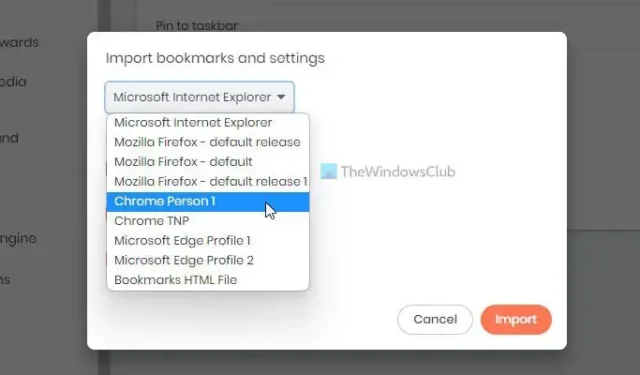
Se di recente sei passato da Chrome o Firefox al browser Brave , potresti aver bisogno dei vecchi segnalibri che hai salvato nel tuo vecchio browser. In tal caso, puoi seguire questa guida per importare i segnalibri da Chrome e Firefox nel browser Brave . Non è necessario utilizzare app, estensioni o altro di terze parti poiché il browser Brave include un’opzione integrata per farlo.
Sia che tu voglia trasferire i segnalibri di Chrome o la cronologia di navigazione o i motori di ricerca al browser Brave, tutto è possibile tra questi browser. Oltre a Google Chrome, puoi fare lo stesso con Mozilla Firefox e Microsoft Edge. Se hai un file HTML, puoi importare anche quello.
Come importare i segnalibri da Chrome e Firefox nel browser Brave
Per importare i segnalibri da Chrome e Firefox nel browser Brave, procedi nel seguente modo:
- Apri il browser Brave sul tuo computer.
- Fare clic sull’icona del menu.
- Seleziona Segnalibri > Importa segnalibri e impostazioni .
- Espandi l’elenco a discesa e scegli un browser.
- Seleziona cosa vuoi importare.
- Fare clic sul pulsante Importa .
- Fare clic sul pulsante Fine .
Per saperne di più su questi passaggi, continua a leggere.
Per iniziare, devi aprire il browser Brave sul tuo computer e fare clic sull’icona del menu nell’angolo in alto a destra. Quindi, seleziona il menu Segnalibri e l’ opzione Importa segnalibri e impostazioni .
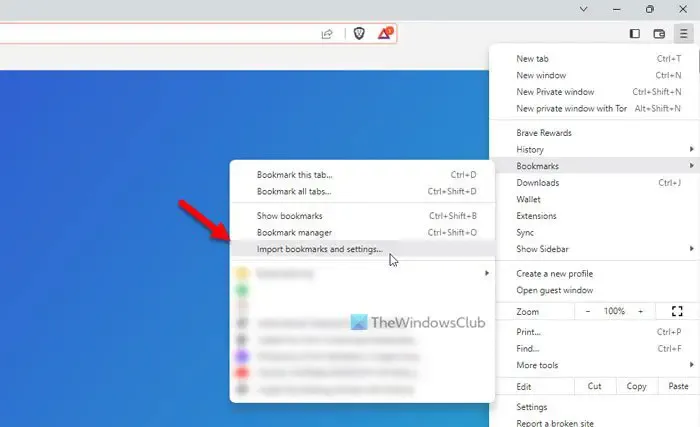
In alternativa, puoi aprire il pannello Impostazioni del browser Brave, assicurarti di essere nella scheda Inizia e fare clic sull’opzione Importa segnalibri e impostazioni . D’altra parte, puoi aprire il browser e inserirlo nella barra degli indirizzi: brave://settings/importData
Una volta aperta la rispettiva finestra popup, puoi espandere l’elenco a discesa e scegliere il browser Chrome o Firefox.
Successivamente, è necessario selezionare ciò che si desidera importare. Oltre ai segnalibri o ai preferiti, puoi anche importare la cronologia di navigazione, le password salvate, i dati dei moduli di compilazione automatica, ecc. Una volta effettuata la selezione, puoi fare clic sul pulsante Importa .
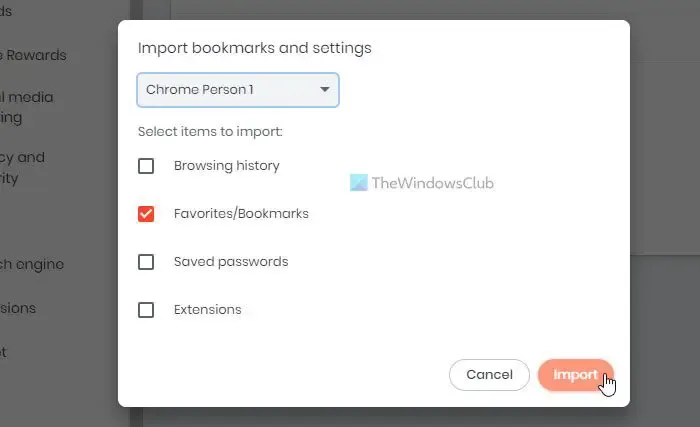
Non ci vuole quasi un momento per farli fare. Una volta fatto, puoi fare clic sul pulsante Fatto e trovare tutti i dati secondo la tua selezione.
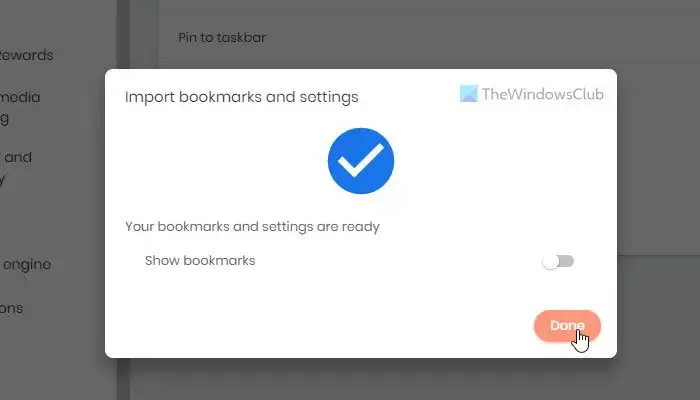
A volte, potresti avere entrambi i browser installati su computer diversi. In tal caso, è necessario esportare i segnalibri in un file HTML dal browser di origine.
Puoi quindi aprire lo stesso pannello di importazione sul browser Brave. Tuttavia, questa volta è necessario espandere l’elenco a discesa e scegliere l’ opzione File HTML dei segnalibri .
Successivamente, fai clic sul pulsante Scegli file e seleziona il file HTML che hai esportato dal browser Chrome o Firefox contenente tutti i segnalibri.
Come posso trasferire da Chrome a Brave?
Per trasferire da Chrome al browser Brave, devi utilizzare l’ opzione Importa segnalibri e impostazioni per trasferire tutti i dati. Come detto in precedenza, è possibile trasferire cronologia di navigazione, segnalibri, password salvate, estensioni, ecc. È possibile scegliere una determinata opzione e fare clic sul pulsante Importa per avviare il processo di importazione.



Lascia un commento